材质会让插画更加丰富耐看 用PS自己制作纹理,水泥墙变水彩效果
归途中的刺鸟 人气:0
怎么用PS自己制作纹理,水泥墙变水彩效果,材质会让插画更加丰富耐看.,希望给大家带来帮助。首先我们先来看一下完整效果图

再放大一点

放大看看局部

放大看看有无材质的对比图
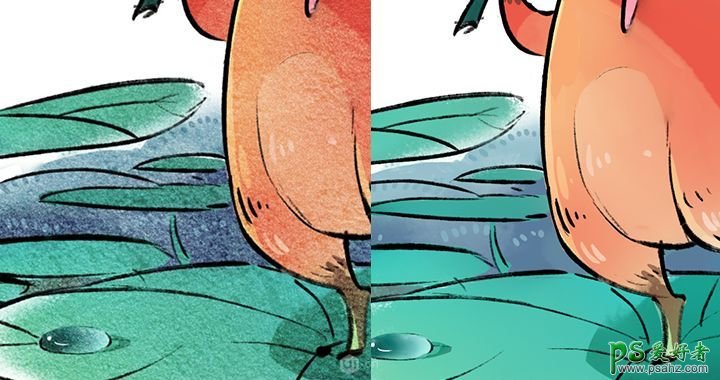
上面这种磨砂的纸张效果到底是怎么做的呢?
第一步:用浏览器搜索图片“水泥墙”,于是我挑选下面这张

第二步:处理水泥墙图片
先将他拉进PS里填充画布,根据画布大小进行调整,复制,放大,变形等,如果你的图片是彩色的话,那么图片需要去色【图像-调整-去色】,尽量保证是灰阶
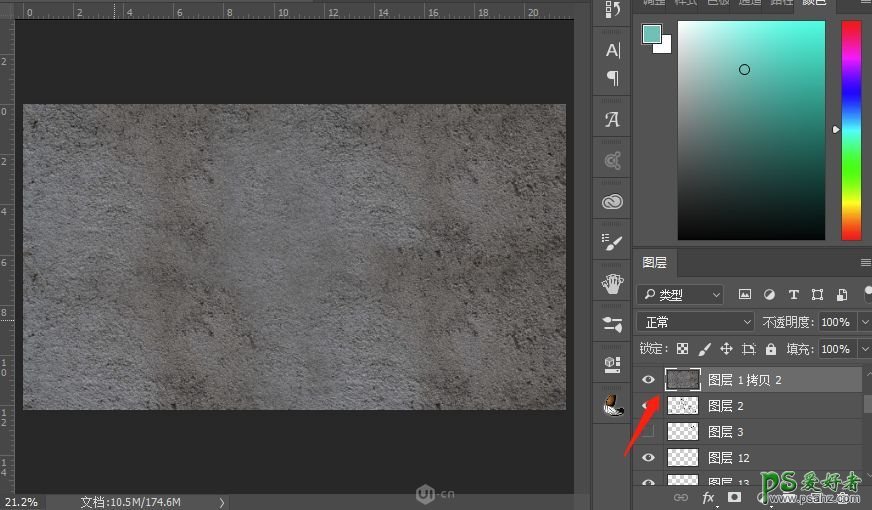
这个时候发现墙壁的颗粒太大了,于是我添加了一点噪点,添加杂色【滤镜-杂色-添加杂色】
第三步:勾选单色
分布和数量自由调整,这样调整一下纹理颗粒会细腻一些,这里我还调整了一下色阶,其实就是黑白对比加强了一下。
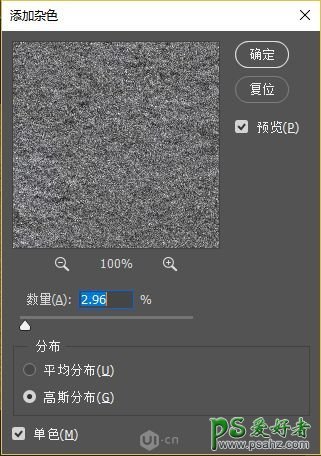
第四步:调整图层的混合模式改为叠加,透明度随意。将其置于所以图层最上方

第五步:开始作画
然后我们就可以起稿开始画画了,因为图层最上方有了水泥墙材质,所以可以随时看到这种纹理效果

加载全部内容